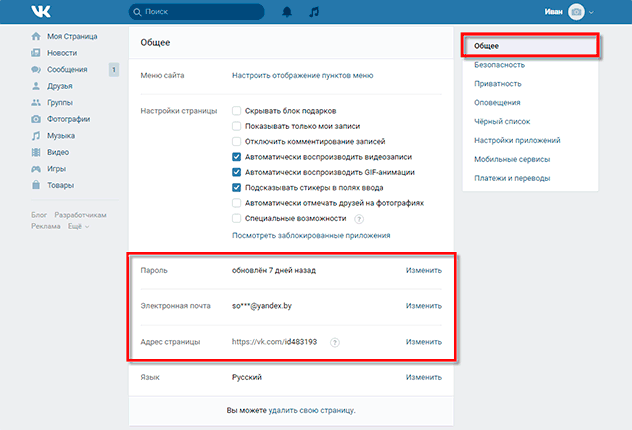Как защитить страницу от взлома
Страницы в Контакте часто взламывают хакеры. Это случается из-за невнимательности пользователей и слишком простых паролей.
С взломанных страниц хакеры рассылают рекламу, накручивают лайки, а в худшем случае проворачивают тёмные делишки. Например, вымогают деньги у друзей и родственников жертвы.
От взломов никто не застрахован, даже если профиль пустой и используется редко
Хакеров это не остановит, поэтому очень важно защитить свою страницу
Настройте профиль. Для этого щелкните по имени в правом верхнем углу сайта и выберите «Настройки».
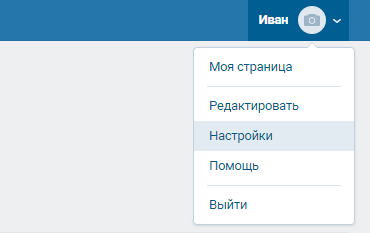
В разделе «Общее»:
- Добавьте свою электронную почту;
- Измените адрес страницы;
- Назначьте сложный пароль.
Сложный — это пароль, который состоит из 12-и символов, больших и маленьких букв, а также цифр.
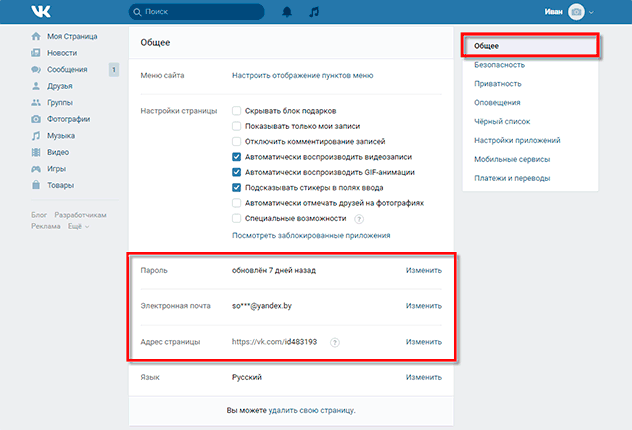
Затем перейдите в раздел «Приватность» и настройте видимость данных на странице. Я рекомендую выставить следующие настройки:
- Кто может оставлять записи на моей странице: Друзья и друзья друзей
- Кто может комментировать мои записи: Друзья и друзья друзей
- Кто может вызывать меня в приложениях: Только друзья
- Кто может приглашать меня в сообщества: Только друзья
- Кто может приглашать меня в приложения: Только друзья
Если вы регистрировали страницу на личный номер мобильного, то желательно включить подтверждение входа в разделе «Безопасность».
Запишите данные от своей страницы. Они пригодятся при любых проблемах с доступом.
Сохраните следующую информацию:
- Ссылку на страницу. Ее можно найти в «Настройках»;
- Номер телефона, прикрепленный к странице, и электронную почту. Это тоже есть в «Настройках»;
- Имя, фамилию, дату рождения, указанную на странице;
- Пароль для входа.
Выходите из профиля на чужих устройствах. Контакт настроен таким образом, что данные для входа в систему автоматически запоминаются. То есть каждый раз при входе на сайт личная страница сама собой открывается.
Это означает, что все «внутренние» возможности социальной сети доступны любому, кто получит доступ к компьютеру (планшету, смартфону).
Любой человек, который зайдет Вконтакт с вашего устройства, сможет прочитать переписку, добавить или удалить друзей, фотографии, видео, музыку, отредактировать личные данные. В общем, он сможет делать все то, что можете делать вы со своей страницей.
Чтобы этого не происходило, из профиля нужно выходить. Для этого нажать на свое имя в правом верхнем углу и из списка выбрать «выйти».
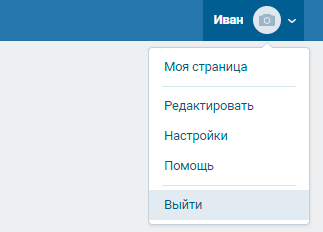
Тогда программа для интернета забудет ваши данные, и при следующем открытии сайта личная страница уже не загрузится. Но на сайте она по-прежнему останется – чтобы в нее войти нужно будет ввести данные для входа (телефон или почту, пароль).
Проверяйте адрес сайта перед тем, как войти на свою страницу. В интернете есть такое понятие как «фишинговые сайты». Это такие сайты, которые внешне очень похожи на Контакт, но они к соцсети не имеют никакого отношения. Мошенники специально создают подобные страницы, чтобы пользователи по ошибке вводили туда свои данные для входа.
Отличить настоящий Контакт от фейкового можно по его адресу. Он написан в верхней строке браузера. У настоящего сайта Вконтакте адрес будет такой: vk.com

Если адрес другой, значит, вы попали на мошеннический сайт. Ни в коем случае не вводите туда свои данные!
Другие советы по защите страницы можно найти в официальной группе по безопасности: vk.com/security.
Из-за чего нельзя пройти регистрацию
Имеется небольшое количество факторов, из-за которых прохождение регистрации в ВК невозможно.
Перечисление основных причин дано ниже:
- Данная сеть заблокирована в каком-то регионе. Причина блокировки — требование регионального законодательства. Из-за этого выполнить свободную регистрацию не получится из-за имеющихся требований и ограничений. Это можно наблюдать там, где доступ к сети Интернет ограниченный или заблокирована именно данная соц. сеть. Поэтому прохождение регистрации в таком случае будет непростой.
- Регистрация попадает под действие юридических ограничений. Случай из разряда нечасто встречающихся. Человеку на юридическом уровне могут запретить прохождение регистрации на данном ресурсе.
- Остальные причины связаны только с неправильными действиями и ошибками людей во время регистрации. Они хорошо известны и описывать их нет смысла.
Что будет, если использовать псевдоним или ненастоящий номер при создании аккаунта
Если при регистрации вы укажите ненастоящее имя или фамилию, а администрация сайта это заметит, то служба поддержки попросит вас подтвердить личность, прислав копию паспорта
Но вероятность того, что вы привлечёте внимание администрации, очень мала, особенно если использовать псевдоним, похожий на настоящее имя и фамилию, а не название какого-нибудь героя из книги или фильма
Регистрацию «ВКонтакте» можно осуществить на компьютере или мобильном устройстве. В любом случае понадобится номер: настоящий или виртуальный. Можно авторизоваться через Facebook. Жителям Украины придётся дополнительно использовать VPN, чтобы получить доступ к сайту.
Без социальных сетей сейчас, кажется, обойтись невозможно. Даже если человек предпочитает держать личную информацию втайне, а общаться лично, в соцсетях можно слушать музыку, смотреть фильмы, узнавать новости и даже зарабатывать. Поэтому узнать, как создать страницу Вконтакте
, полезно будет, без преувеличения, всем. Процедура регистрации не составит труда. Достаточно перейти на сайт, заполнить графы с именем и фамилией, указать страну проживания и номер мобильного. Получив смс с кодом, нужно ввести его в специальное поле и придумать пароль. Страница Вконтакте создана. Теперь можно заполнить ее по собственному желанию. А раскрутить вашу страницу или группу ВКонтакте поможет наш сервис
.
Как создать страницу Вконтакте без телефона
Возникает вопрос: а как
создать страницу Вконтакте без телефона
и вообще — возможно ли это? Конечно. С одной стороны, при регистрации без привязки к номеру некоторые функции становятся недоступны (например, создание групп). С другой — это может быть и удобным, если пользователь не желает быть замеченным другими посетителями соцсети. Разумеется, указание номера сотового в некоторых случаях все же более целесообразно, ведь это позволит всегда восстановить доступ к странице и избежать мошеннических действий. Как отвязать номер от страницы ВКонтакте, читайте в данной статье
.
Как создать страницу Вконтакте без номера
И все же разберемся, как
создать страницу Вконтакте без номера
, ведь обстоятельства могут сложиться по-разному. Во-первых, место мобильного можно ввести номер стационарного телефона и нажать «пусть робот позвонит». Код в этом случае будет сообщен на городской телефон, а зарегистрировать таким способом можно любое число страниц. Во-вторых, можно воспользоваться анонимайзером — это создаст иллюзию, что пользователь находится в другой стране и создать аккаунт через Фейсбук.
Накрутить друзей на новую страницу ВКонтакте вы можете в данном разделе
сайта.
Как создать новую страницу Вконтакте
Многим интересно узнать, как создать новую страницу Вконтакте
. Сделать это можно различными способами. Может понадобиться вторая электронная почта (завести ее просто). Возможна также привязка уже использовавшегося номера к новой странице (нужно учесть, что количество привязок ограничено). Если же старая страница была по какой-либо причине удалена, алгоритм действий тот же: прежний номер или любой другой, по выбору пользователя (в этом случае вы можете
, как восстановить страницу ВКонткте). Работа со страницей Вконтакте не составит особого труда, а преимущества пользования данной социальной сетью очевидны. Лайки к своим записям или фотографиям ВКонтакте вы можете добавить
.
Здравствуйте читатели компьютерного блога сайт. Регистрация в контакте или как зарегистрироваться в контакте — это тема нашего сегодняшнего выпуска. Мы подробно опишем, рассмотрим и пройдем каждый шаг этого процесса на сайте в контакте.
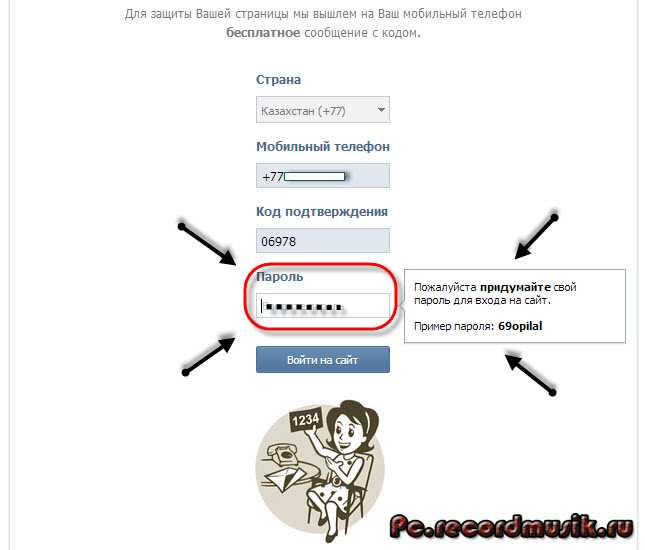
После этого нажимаем кнопку Войти на сайт.
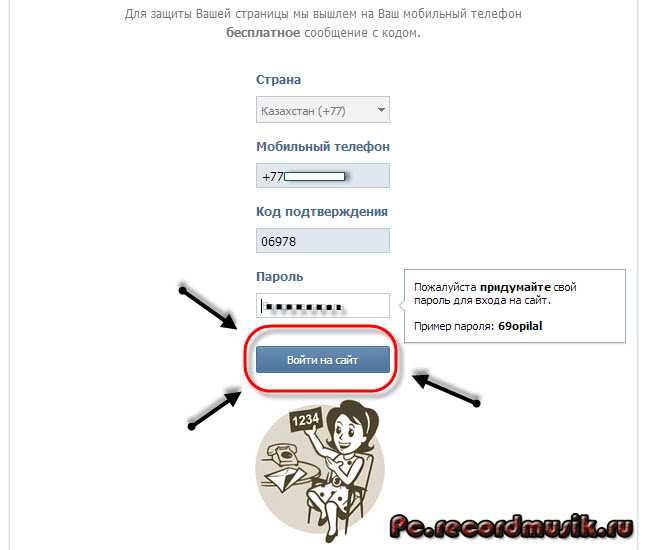
На этом этапе можно сказать что регистрация в контакте завершена.
Куда делся вход через Facebook
Люди, которые пользовались ВКонтакте еще лет пять назад, точно помнят, что где-то на странице регистрации были поля ввода для быстрой регистрации, а также кнопка «Войти через Facebook». К сожалению, из-за смены политики компании, эти методы было решено отключить. Быстрая регистрация бы не позволила интегрировать VK ID в другие сервисы. А вход через одну социальную сеть не особо лаконично смотрится на странице другой соцсети.
Если у вас до этого был аккаунт ВК, привязанный к Facebook, то мы рекомендуем попробовать восстановить его через специальную страницу восстановления. Там система запросит фамилию, указанную на странице, а также используемый для авторизации номер телефона. Чтобы открыть страницу восстановления, выполните действия ниже:
- Откройте главную страницу «ВК» и нажмите «Войти».
- Укажите номер, который использовался при регистрации Facebook.
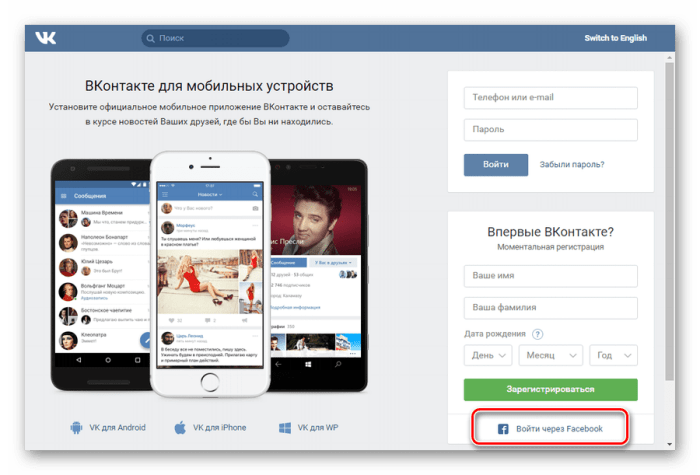
- Нажмите на кнопку «Забыли или не устанавливали пароль» на странице ввода пароля.
- Введите все данные, которые запрашивает система.
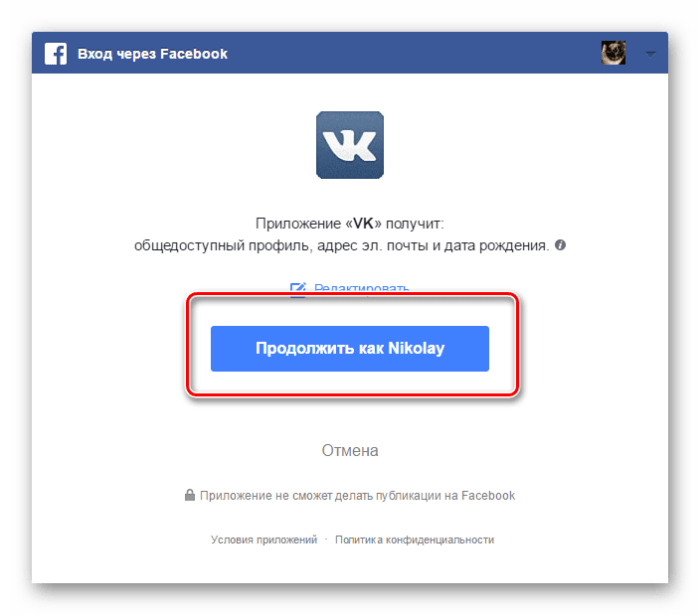
После успешного подтверждения личности на телефон придет код для восстановления доступа.
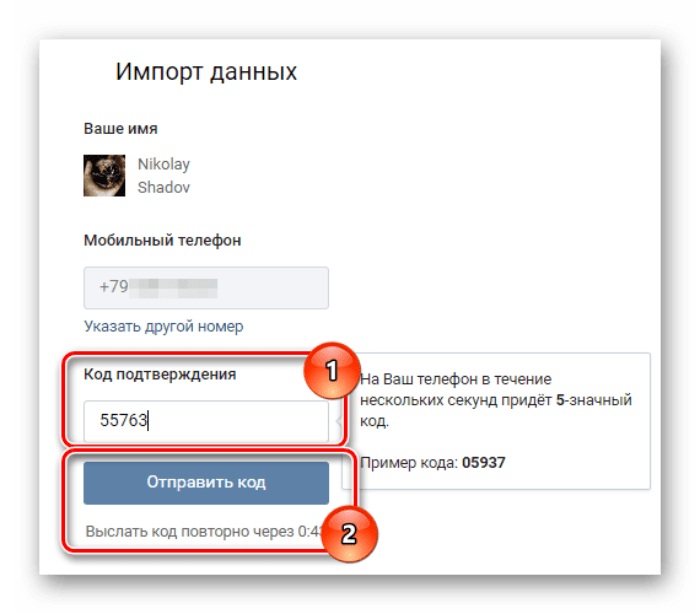
После пользователю останется только придумать новый пароль.
Регистрация
Регистрация ВКонтакте отнимет у Вас не более 10 минут. Прежде всего, необходимо зайти на конкретный сайт — http://vk.com (ранее это была страница — vkontakte.ru ), именно на этот сайт. Затем Вам необходимо иметь электронный ящик и мобильный телефон (под рукой). Придумайте себе пароль, для осуществления входа, записав его куда-нибудь. Всё приготовили, тогда можете приступать к регистрации. В каждом всплывающем окне для Вас будут даны подсказки о том, что и куда.
В открывшемся окне введите своё реальное имя и фамилию, после чего нажмите кнопку «зарегистрироваться» .
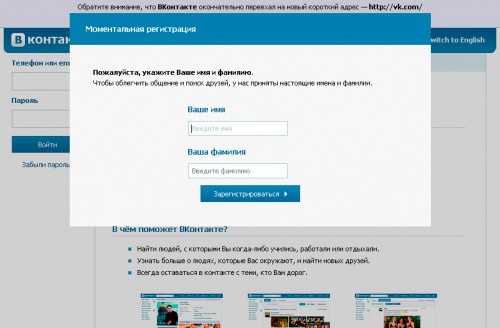
После нажатия на «зарегистрироваться» , Вам будет предложено 3 последующих шага:
- Поиск одноклассников
- Поиск однокурсников
- Завершение регистрации
1. Шаг первый. Поиск одноклассников. Данный этап регистрации ВКонтакте поможет Вам найти своих одноклассников. Здесь Вам необходимо заполнить следующие поля:
- страна школы, в которой Вы учились;
- город Вашей школы;
- номер школы;
- год выпуска (окончания школы). Если не можете вспомнить – подсмотрите в аттестат;
- номер класса.
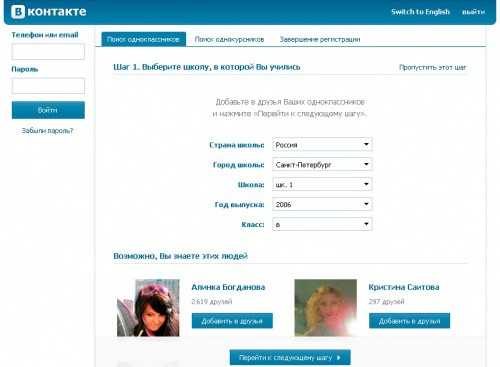
Введите все данные и нажмите кнопку «перейти к следующему» . Если не хотите сейчас искать одноклассников и вводить данные, то нажмите кнопку «пропустить этот шаг» вверху окна «шаг 1» (справа).
2. Шаг второй. Поиск однокурсников. Задача данного этапа регистрации – поиск ваших однокурсников. Здесь Вам понадобиться заполнить следующие поля:
- страна учебного заведения
- город учебного заведения
- учебное заведение, в котором Вы учились
- год окончания
- факультет
- кафедра
Также как и в «поиске одноклассников», можете пропустить данный шаг, а можете заполнить все поля и перейти к следующему шагу.
На обоих этих этапах многие задаются вопросом, а что делать, если учился в нескольких школах и учебных заведениях? Хотелось бы пообщаться и с теми одноклассниками и однокурсниками? Не беспокойтесь все учебные заведения, и школы Вы сможете добавить к себе на страницу, после завершения регистрации, в меню – редактирования Ваших личных данных (об этом позже).
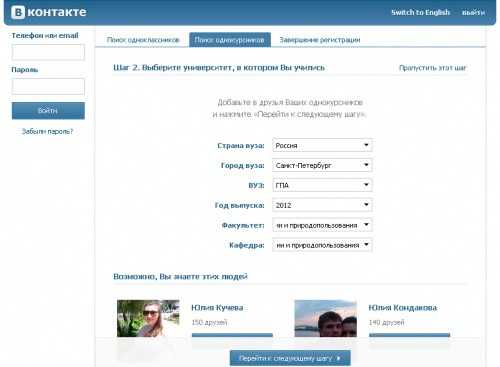
3. Шаг третий. Завершение регистрации. И вот – долгожданный момент, осталось совсем немного – подтвердить свою личность при помощи авторизации номера телефона. Для этого:
В данном окне выберите страну, введите номер Вашего телефона, нажмите кнопку «получить код» .
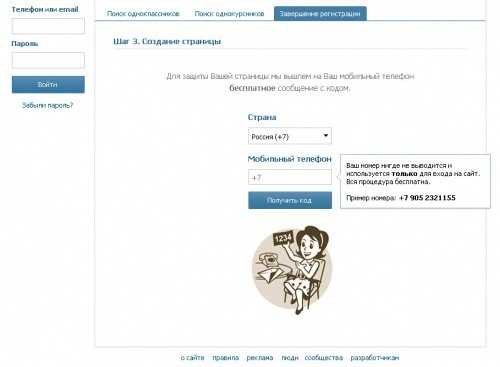
На указанный номер придет код (бесплатно), который вы должны ввести в этом окне.

Внимательно введите код, и нажмите кнопку «отправить код» . Если Вы по какой-либо причине не получили код, то нажмите кнопку «я не получал код» . Тогда Вам будет предложено 2 варианта: прислать код ещё раз, или звонок робота.
После подтверждения кода, Вам необходимо будет ввести пароль, в этом окне.
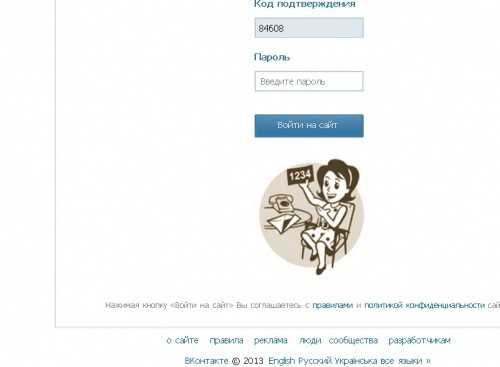
Вход на страницу
Войти на сайт очень легко, достаточно ввести номер телефона, который Вы указали при регистрации и пароль. После чего нажмите кнопку «войти» — вы на своей странице! Если вдруг вы забыли свой пароль – пройдите процедуру его восстановления, нажмите на кнопку «забыли пароль» и следуйте указаниям.
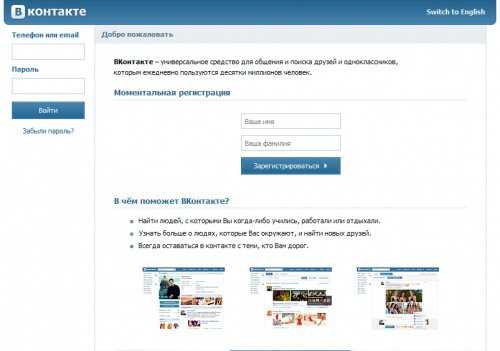
Моя страница
После нажатия кнопки «войти» , вам откроется ВКонтакте «моя страница».
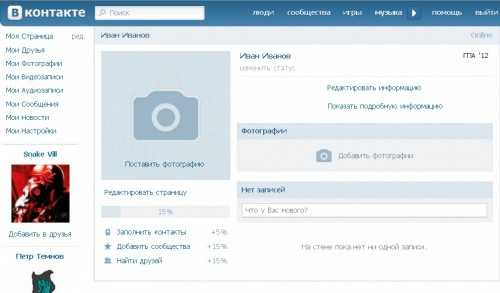
На этой странице есть много чего интересного. Однако сначала:
- Добавьте фото, чтобы ваши знакомые смогли Вас узнать. Нажмите на «мои фотографии» , затем на «добавить фото» и загрузите фото на сайт.
- Редактируйте свои данные, для того, чтобы все интересующиеся вами смогли узнать о Вас как можно больше информации.
- Редактировать информацию о себе вы сможете, нажав на «редактировать страницу» под Вашим фото. Здесь Вы можете добавить любую информацию о себе. Тут есть такие вкладки:
- Основное, ваши личные данные о месте жительства, семейном положении…
- Контакты. Здесь Вы можете указать Ваши контактные данные: адрес, номера телефонов, скайп, адрес сайта (если есть).
- Интересы. Укажите всё, что Вам интересно по указанным пунктам: любимая музыка, деятельность…
- Образование. Выберите вкладку «среднее» или «высшее», и можете дополнить информацию о своих учебных заведениях. Если их было несколько, то просто нажмите добавить учреждение и введите все данные.
- Карьера. Здесь можно ввести: страну и город, где Вы работали, место работы и другие данные. Если Вы хотите добавить ещё несколько мест работы, то нажмите на «добавить ещё одно место работы» .
- Служба. Если Вы служили, то можете найти своих сослуживцев. Добавьте войсковую часть, в которой Вы служили, и Вас обязательно разыщут.
- Жизненная позиция. В этом пункте Вы можете добавить все свои взгляды и позиции на жизнь по пунктам, указанным на странице.
Вот – теперь Вы внесли все данные о себе. Можете полноправно пользоваться остальными функциями сайта: добавлять друзей, вести переписку, создавать и участвовать в группах, а так же просто отдыхать.
#1 регистрация в компьютерной версии
Далее регистрационный процесс продолжается одинаково:
Ниже появится поле, в которое надо ввести одноразовый пароль, полученный на мобильный. Затем потребуется нажать «Отправить код».
- Появится ещё одно поле, в которое потребуется ввести придуманный пароль для нового аккаунта.
- Нажать «Войти на сайт».
Новое окно сообщит о том, что прямо сейчас моментальная регистрация «В Контакте» на компьютере успешно завершена. В этом же окне пользователь сможет выбрать, сразу добавить личную информацию или сделать это позже.
После этого можно возвращаться к самому первому пункту инструкции для компьютера. И всего за пару минут Вы станете счастливым обладателем новенького профиля в ВК.
Создание основной страницы
Чтобы создать страницу «» через браузер, необходимо совершить несколько элементарных действий:
- Первое, что придется выполнить — это перейти на сайт vk.com.
- В правой части сайта можно заметить специальные поля для ввода номера телефона и пароля. Немного ниже располагается блок регистрации нового пользователя. Туда и требуется ввести своё имя и фамилию. Желательно чтобы они были настоящими, так как того требует политика сайта. К тому же, если указаны ненастоящие данные, то в случае потери доступа к аккаунту, могут возникнуть проблемы с его восстановлением. Еще ниже указывается дата рождения и пол. После чего остается нажать на Зарегистрироваться.
- Произойдет перенаправление на новую страницу, на которой надо будет указать свой номер телефона.
Стоит отметить, что один номер можно привязать только к одному аккаунту. Если ранее уже была создана страница с регистрируемым номером, то он автоматически отвяжется. После чего потребуется подтвердить то, что номер принадлежит вам. Для этого необходимо ввести код из СМС в появившееся поле.
Сразу после того, как будет введен код из СМС-сообщения, сайт предложит придумать пароль. Лучше использовать латинские буквы и цифры для создания надежного пароля.
Стоит отметить, что пароль чувствителен к регистру. Остается нажать Войти на сайт и перейти на свою новую страницу.
Подсказки помогут настроить профиль и сориентироваться на сайте.
Ответы на частые вопросы
Можно ли зарегистрироваться в ВК на почту Mail.ru или Яндекс?
Нет, вы можете создать учетную запись только с помощью gmail.com. И то только на мобильной версии сайта (m.vk.com). Но даже в этом случае регистрация без номера телефона не пройдет; вам все равно нужно указать его.
У меня уже есть контакт, но я хочу завести вторую страницу. Как это сделать?
Если вы хотите создать еще одну страницу на сайте, вам необходимо пройти повторную регистрацию. А для этого сначала выйдите из своей учетной записи — нажмите на имя в правом верхнем углу и выберите «выйти». Просто имейте в виду, что вы не можете использовать один и тот же номер телефона для регистрации во второй раз.
Могу ли я сделать свою страницу без фамилии (анонимной)?
Нет, теперь нужно указать имя и фамилию. Но вы можете их изменить: для этого нажмите на свое имя в правом верхнем углу и выберите «Редактировать».
Обратите внимание, что модераторы проверяют все запросы на изменение имени. Псевдонимы, скорее всего, не будут потеряны
Как пользоваться Контактом с телефона?
Имеется удобная мобильная версия сайта для смартфонов и планшетов. Он доступен на сайте m.vk.com. Также есть отдельные приложения для Android и iPhone. Выбирайте, что вам удобнее — разница только в интерфейсе.
Регистрация без номера телефона
Теперь о том, как зарегистрировать себе новую страницу «ВКонтакте» без указания реального номера мобильного телефона и без sms. Есть три действенных способа.
1 Стационарный телефон
Данный метод подойдет всем, у кого дома имеется стационарный телефон.
- При регистрации, на шаге указания мобильного в поле введите цифры городского номера в одиннадцатизначном формате.
- Нажмите кнопку «Пусть робот позвонит».
- В течение минуты на ваш домашний телефон поступит звонок.
- И робот четким голосом произнесет код, его Вы и вносите в соответствующую графу на веб-сайте.
Обратите внимание, такой метод отлично подойдет для тех, кому необходимо иметь сразу несколько аккаунтов в синей соцсети, так как на один стационарный телефон можно зарегистрировать неограниченное количество пользователей
2 Виртуальный мобильный номер
Для этого способа понадобится свободный адрес электронной почты для того, чтобы зарегистрироваться на веб-сайте pinger.com (либо любом другом ресурсе, предоставляющем услуги виртуального мобильного номера для получения смс-ок).
1) Зайдите на pinger.com и вверху справа нажмите «Textfree web» (рис. 3):
Рис. 3 Сайт Pinger.com – услуги виртуального мобильного номера
2) На открывшейся странице нажмите «SIGN UP». Откроется окно (рис. 4):
Рис. 4 Регистрация на сайте Pinger.com для получения виртуального мобильного номера
3) Пройдите процедуру регистрации путем внесения стандартных данных:
- логин (1 на рис. 4),
- пароль (2 на рис. 4),
- подтверждение пароля (3 на рис. 4),
- e-mail (4 на рис. 4),
- возраст (5 на рис. 4),
- пол (6 на рис. 4): мужской (male), женский (female),
- защитный код (7 на рис. 4).
Регистрацию можно пройти иначе, а именно — нажатием одной из двух кнопок (рис. 4):
- синяя кнопка Фейсбука «SICN UP WITH FACEBOOK»,
- либо красная кнопка Гугл+ » SICN UP WITH GOOGLE+»,
если имеете аккаунты в этих сервисах.
4) В открывшемся окне вам будет предложено выбрать номер виртуального мобильного, после чего следует нажать «Confirm».
5) Далее скопируйте выбранный номер телефона, для чего сверху выбираем вкладку «Options», где он и будет указан. Воспользуйтесь выделением и традиционной комбинацией горячих клавиш Ctrl+C.
6) Далее откройте в своем браузере новую вкладку (либо откройте другой браузер) и зайдите там в соц.сеть ВК.
7) Вставьте номер (с помощью клавиш Ctrl+V) в соответствующее поле на регистрационной странице «ВКонтакте» (рис. 2).
![]() Вернитесь во вкладку, в которой открыт сайт pinger и ожидайте СМС онлайн в этом окне.
Вернитесь во вкладку, в которой открыт сайт pinger и ожидайте СМС онлайн в этом окне.
3 Для зарубежных пользователей
Этот вариант подойдет тем, у кого есть аккаунт на Фейсбуке. Но он доступен только для тех, кто находится не в стране СНГ. Поэтому прежде стоит установить себе на компьютер IP-анонимайзер и запустить его с тем, чтобы ВКонтакте думал, что Вы из другой страны (США, например).
Если все сделаете верно, то при регистрации «Вконтакте» предложит Вам (на английском языке) ввести имя, фамилию и пол, либо нажать кнопку регистрации через ФБ «Sign in with Facebook». Смело нажимайте ее и получайте новый аккаунт ВК прямо сейчас.
Голосование
Спасибо за Ваш голос!
Загрузка …
P.S. Предлагаю посмотреть другие материалы:
2. Не могу загрузить фотографии в ВК, Фейсбук или Твиттер, что делать?
3. Создание и настройка собственной группы ВКонтакте
4. Регистрация на сайте Одноклассники: пошаговые советы
5. Как добавить в друзья в ВК и в Фейсбук и что такое нетворкинг
Условия для регистрации
Начиная с 2012 года администрация социальной сети стала упрощать все процедуры, связанные с регистрацией, авторизацией и восстановлением доступа. На текущий момент вы не сможете создать профиль с помощью электронной почты – ее можно привязать позже в целях усиления безопасности. И также была добавлена авторизация через аккаунт Facebook и убрана возможность регистрации ВК с помощью стационарного городского телефона.
На момент 2019-2020 года можно создать учетную запись только при использовании мобильного номера. На него вы должны получить сообщение с кодом подтверждения. Даже при входе в социальную сеть через Facebook вам все равно потребуется подтверждение с помощью телефона.
Точной и конкретной информации о том, со скольких лет можно пользоваться ВКонтакте, не существует. Минимальный возраст, доступный в профиле – 14 лет. Если учитывать авторизацию через Facebook, то минимальным возраст – 13 лет. Поскольку в данной соцсети установлен именно такой порог.
Рекомендуется регистрироваться после 16 или 18 лет. Однако человек может указать любой возраст, поскольку сервис не требует подтверждения по паспорту. Следите за тем, пользуются ли ваши малолетние дети данным сайтом.
В остальном никаких ограничений на создание профиля ВК нет. Вам нужен доступ к интернету, компьютер или смартфон, а также мобильный номер, ранее не использовавшийся в социальной сети.
Способ 1: стандартная регистрация
1. Переходим на главную страницу ВК по адресу vk.com.
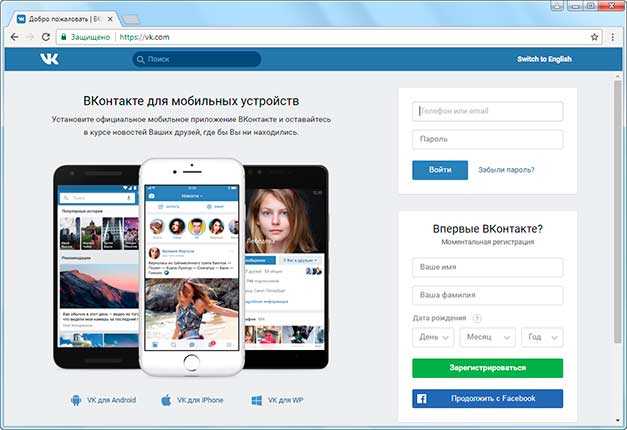
2. В правом нижнем углу сайта печатаем имя, фамилию, указываем дату рождения. Затем нажимаем «Зарегистрироваться».

3. Печатаем номер своего мобильного телефона с кодом сотового оператора. Нажимаем «Получить код».
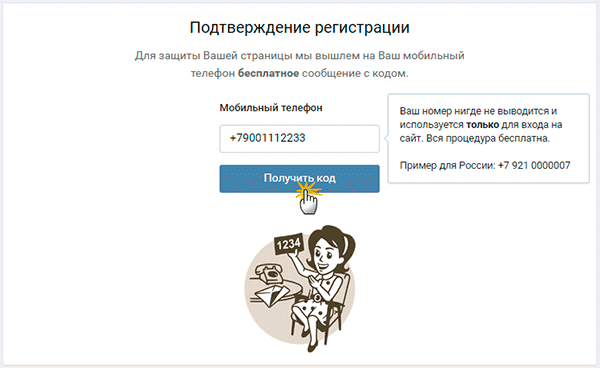
4. В течение минуты на указанный номер телефона придет бесплатное смс сообщение с кодом. Печатаем его в специальной графе и нажимаем кнопку «Отправить код».
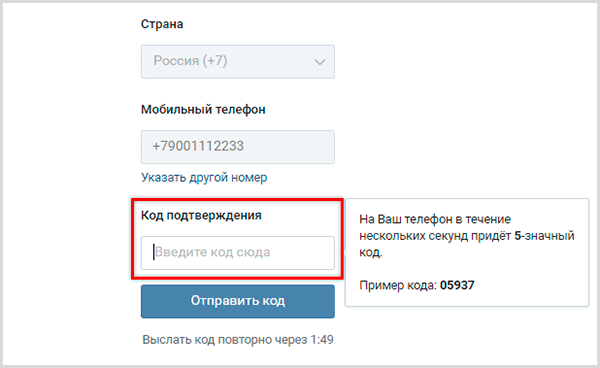
Если код не пришел, нажмите на ссылку «Я не получил код». Если и это не помогло, проверьте, правильно ли указан мобильный. Его можно изменить, нажав на надпись «Указать другой номер».
5. Печатаем пароль и нажимаем «Войти на сайт». Пароль должен состоять из английских букв и цифр без пробелов.
Желательно назначить сложный пароль: длиннее семи знаков, среди которых есть буквы разного размера – большие и маленькие. И не забудьте записать его в надежное место!
Вот и всё – ВК регистрация завершена! Теперь у вас есть новая страница в социальной сети Контакт.
Можно ее настроить, нажав на «Продолжить» или сделать это позже, нажав на «Пропустить».
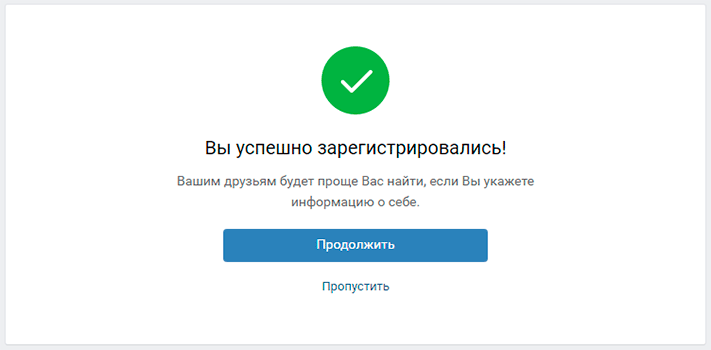
Вот как выглядит готовая, но пока не заполненная страница:
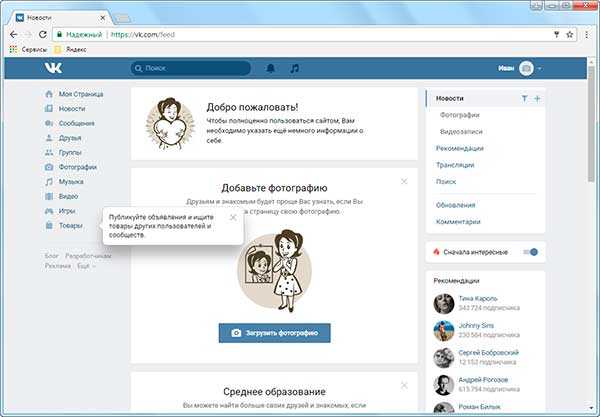
Теперь каждый раз при входе на сайт Вконтакте она будет открываться автоматически.
Страницу можно заполнить так, как хочется — добавить информацию о себе и фото. Но даже пустая она является пропуском ко всем возможностям Контакта: видео, музыке, играм, поиску людей, группам и многому другому.
Общее
В самом верху этого подраздела вы можете настроить отображение пунктов меню ― какие из его элементов будут показываться на вашей странице.
Кликните по гиперссылке, в открывшемся окне снимите галочки с ненужных пунктов и поставьте на те, которые вам необходимы. Первые 4 пункта нельзя отключить, так как они активированы в обязательном порядке самой социальной сетью. А всё, что ниже, можно отключать или включать по вашему усмотрению.
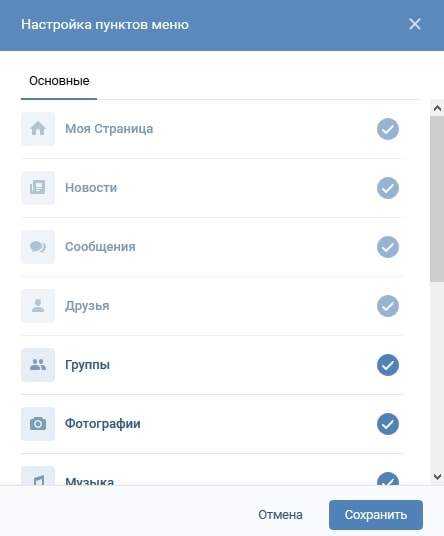
В блоке ниже можно настроить автоматическое воспроизведение GIF и видео, скрыть подарки, отключить комментирование своих записей, активировать озвучку элементов управления синтезатором речи (для слабовидящих).
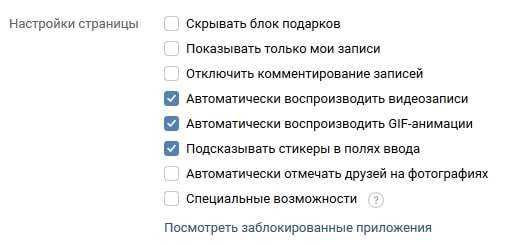
Далее вы можете поменять пароль, номер телефона, привязать или сменить почту, адрес своей страницы или язык. Тут же доступно удаление профиля.
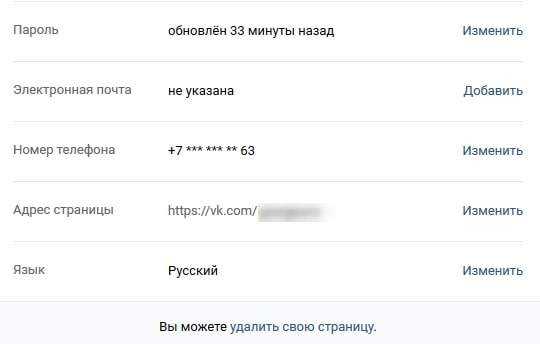
Безопасность
Здесь у вас есть возможность подключить двойную авторизацию, когда помимо ввода пароля при входе вам нужно будет ввести еще и код, присланный через SMS.
Еще в данном разделе вы можете посмотреть историю активности. Из какой страны, браузера, IP-адреса, устройства и когда входили в ваш аккаунт. IP-адрес показывается при наведении указателя мышки на страну.
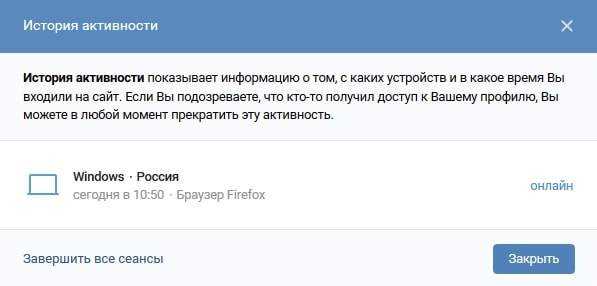
Приватность
Этот раздел позволяет настроить видимость вашей страницы и ее содержимого для пользователей соцсети и просто посетителей.
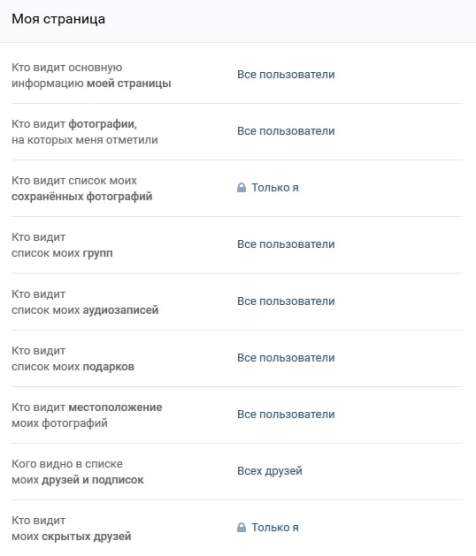
Подробно расписывать данный подраздел настроек мы не будем, так как тут все и так понятно. Пролистайте страницу и установите подходящие вам настройки приватности.
Оповещения
По умолчанию здесь все включено. Вы можете дезактивировать показ мгновенных уведомлений, звуковые оповещения и скрыть текст сообщений во всплывающих окнах.

В блоке ниже и нескольких аналогичных у вас есть возможность отключить уведомления обратной связи, событий и прочих действий.
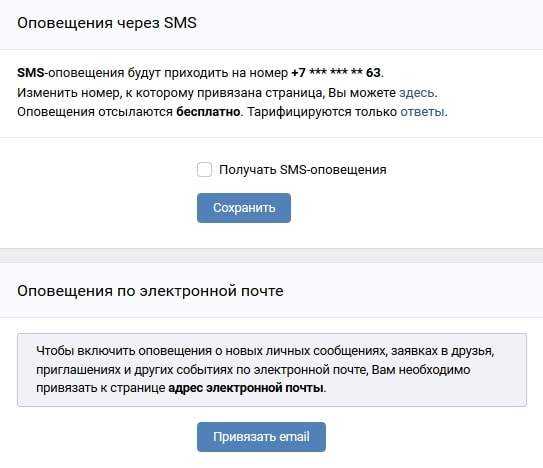
Чтобы их активировать, просто поставьте галочки на соответствующие пункты и нажмите на кнопку «Сохранить».
Черный список
Здесь выводятся те пользователи ВКонтакте, которых вы заблокировали. Тут же можно добавить нового человека в черный список или удалить ранее заблокированного.
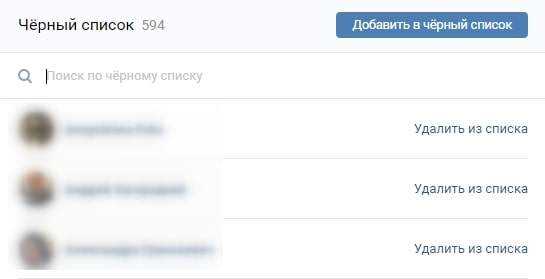
Мобильные сервисы
Тут настраивается получение и отправка сообщений ВК через SMS на вашем телефоне. Чтобы использовать данную функцию, вы должны быть подключены к одному из трех операторов России: МТС, МегаФон или Tele2. Если вы проживаете в другой стране или пользуетесь услугами иного оператора, эта функция будет для вас недоступна.
Создание приглашения
С помощью данного способа можно достаточно просто создать страницу своим родственникам, которые слабо ориентируются в интернете и компьютере в целом.
Суть как раз и заключается в упрощении процесса регистрации, так как человек, который делает приглашение выполняет всю работу заполнения.
Для этого пользователь с уже имеющейся страницей должен перейти на вкладку «друзья» и в данном окне справа должен выбрать «Поиск друзей». Внизу данного блока появится кнопка «Пригласить друзей». Она нам и нужна.
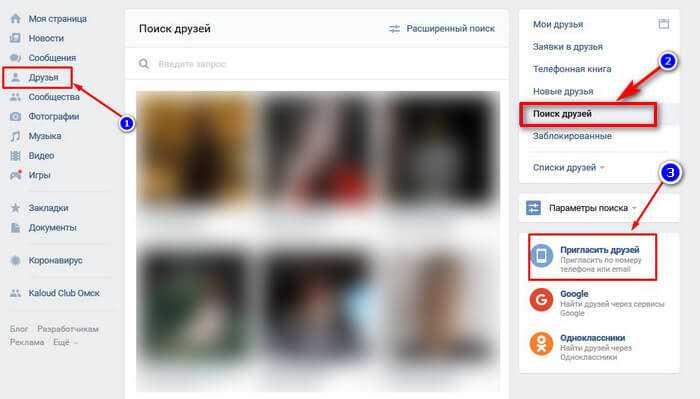
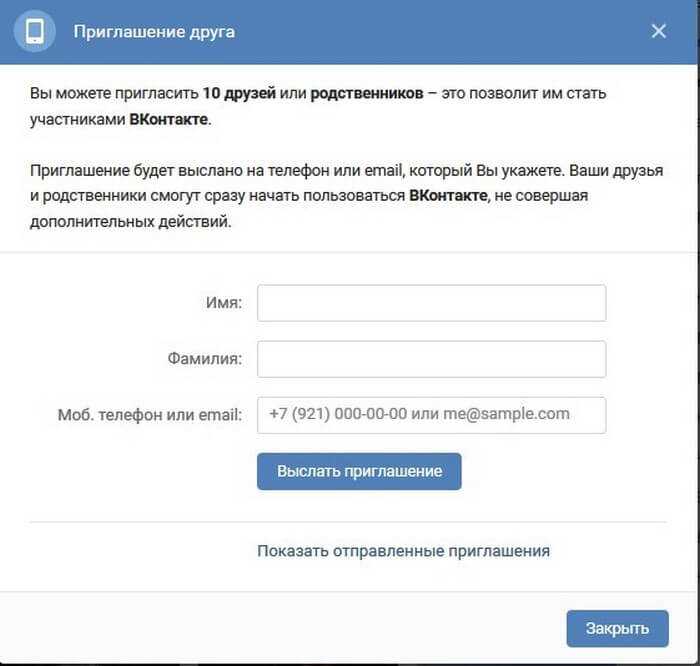
Максимально возможное количество приглашенных пользователей – 10 человек. Учтите этот факт.